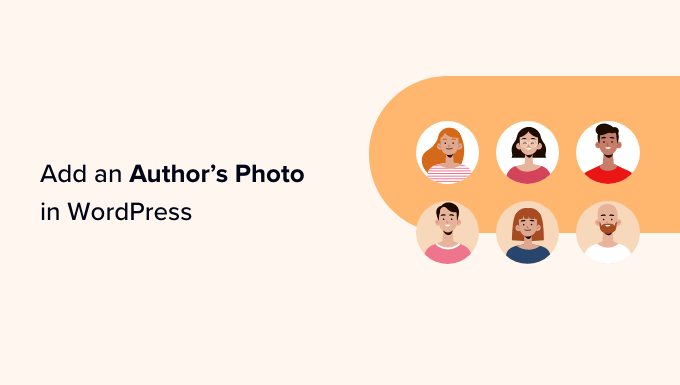Vuoi aggiungere la foto di un autore in WordPress?
Per impostazione predefinita, la maggior parte dei temi WordPress mostra il gravatar dell’autore come immagine del profilo. Tuttavia, gli autori potrebbero voler sostituire questo gravatar con un’altra immagine.
In questo articolo, ti mostreremo come aggiungere la foto di un autore in WordPress.
Quando è necessario aggiungere la foto di un autore in WordPress?
Se gestisci un sito WordPress con più autori, potresti decidere di farlo aggiungi una casella di informazioni sull’autore nei post di WordPress. Queste caselle bio dell’autore in genere mostrano la foto del profilo dell’autore, una breve biografia e un collegamento al loro sito Web o ai profili social.
Per impostazione predefinita, la maggior parte dei temi WordPress utilizza quelli della persona gravatare come foto dell’autore. Tuttavia, a volte potresti preferire utilizzare un’immagine diversa per la foto dell’autore.
Come un Sito Web WordPress proprietario potresti anche avere regole sul tipo di foto che vuoi mostrare nelle caselle biografiche dell’autore. Ad esempio, potresti richiedere ai tuoi autori di utilizzare un colpo alla testa professionale.
Se il gravatar dell’autore non soddisfa le tue regole, allora potresti voler modificare il suo profilo e caricare un’immagine che si adatta meglio alle tue blog WordPress.
Con questo in mente, vediamo come puoi aggiungere la foto di un autore in WordPress.
Come aggiungere la foto di un autore in WordPress
Il modo più semplice per aggiungere una foto dell’autore in WordPress è utilizzare il file Autori di PublishPress collegare. Questo plug-in consente agli autori di modificare il proprio profilo e la foto dell’autore aggiungendo una nuova area “Profilo dell’autore” alla dashboard di WordPress.
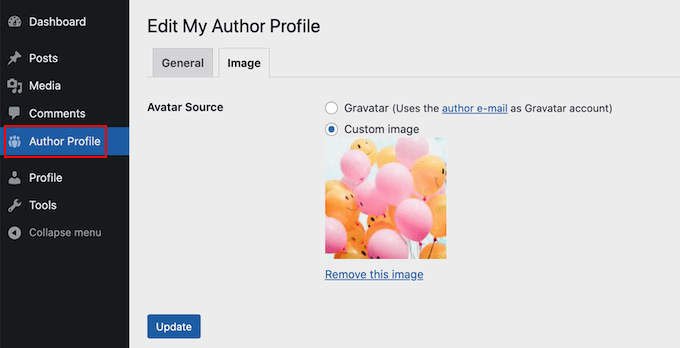
Offre inoltre agli amministratori del sito il potere di modificare il profilo dell’autore, inclusa la modifica della propria foto.
Innanzitutto, dovrai installare e attivare il plug-in PublishPress Authors. Se hai bisogno di aiuto, consulta la nostra guida su come installare un plugin per WordPress.
Dopo l’attivazione, vai a Autori » Impostazioni. Puoi quindi andare avanti e fare clic sulla scheda “Visualizza”.
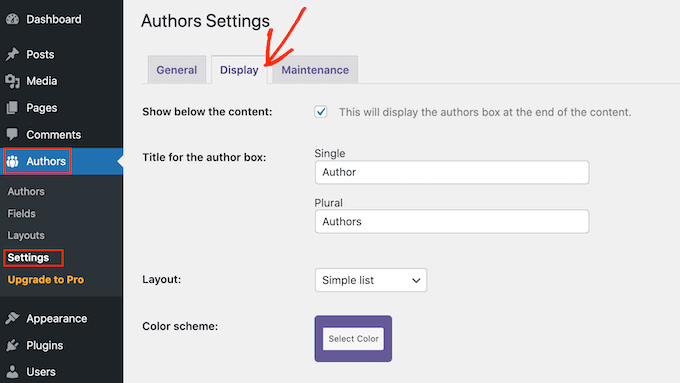
Dopo averlo fatto, apri il menu a discesa “Layout” e scegli un layout che includa una foto dell’autore.
Diamo un’occhiata alle tue opzioni.
Il layout predefinito è “In scatola”. Questo mostra le informazioni dell’autore in un riquadro, completo di foto dell’autore.
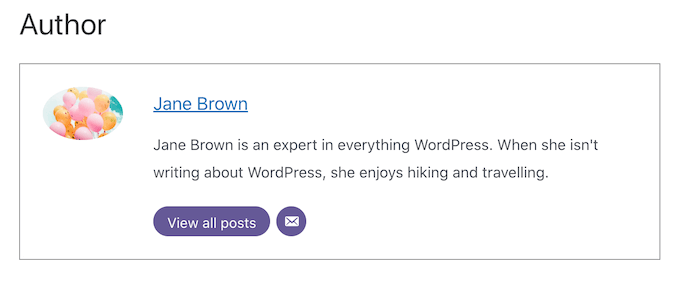
Il layout “Centrato” è simile al layout in scatola, ma con tutte le informazioni sull’autore centrate all’interno della casella della biografia dell’autore.
“In linea con avatar” e “Elenco semplice” sono entrambi layout che includono spazio per una foto dell’autore. Ecco un esempio del layout Elenco semplice.

Tieni presente che quei due layout non hanno spazio per una biografia. Anche se l’autore ha aggiunto una biografia, questa non verrà mostrata sul tuo sito web.
Dopo aver scelto il layout, fai clic sul pulsante “Salva modifiche”. Ora puoi visitare il tuo sito Web per vedere le foto dell’autore sui tuoi post e pagine WordPress.
Chiunque abbia registrati sul tuo sito con il ruolo dell’autore sarà ora in grado di caricare una foto utilizzando le impostazioni del “Profilo dell’autore nella dashboard di WordPress.
Come modificare la foto di un autore in WordPress
In qualità di amministratore, puoi anche utilizzare PublishPress Authors per modificare le singole foto dell’autore che appaiono sul tuo sito web. Questo è utile se un autore sceglie una foto che non si adatta bene al tuo sito.
Per modificare la foto di un autore, vai semplicemente su Autori » Autori.
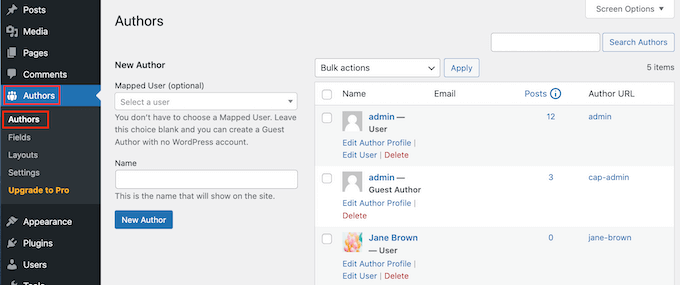
Ora vedrai a elenco di tutti gli autori che sono registrati con il tuo blog WordPress.
Da qui, puoi fare clic sul link “Modifica profilo autore” di un autore.
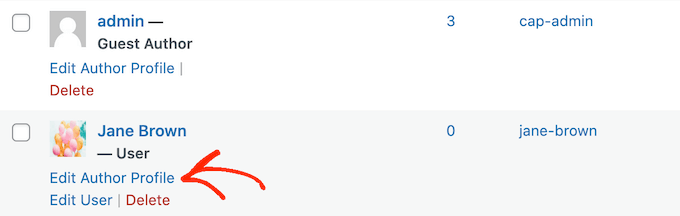
Quindi, fai clic sulla scheda “Immagine”.
Per impostazione predefinita, PublishPress proverà a trovare un gravatar collegato all’indirizzo e-mail dell’autore. Per utilizzare una foto di un altro autore, fai clic sul pulsante di opzione “Immagine personalizzata”.
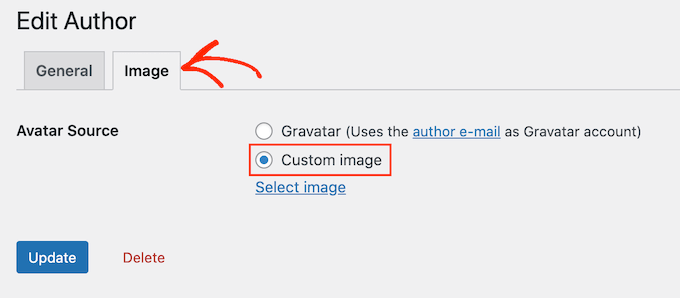
Una volta fatto, fai clic su “Seleziona immagine”. Ora puoi scegliere qualsiasi immagine dalla tua libreria multimediale di WordPress o caricare una nuova immagine.
Quindi, fai semplicemente clic sul pulsante “Aggiorna”.
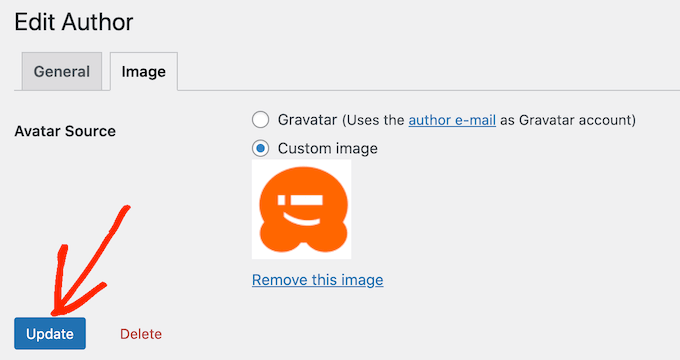
Il tuo sito web utilizzerà ora questa nuova immagine come foto dell’autore.
Ci auguriamo che questo articolo ti abbia aiutato a imparare come aggiungere la foto di un autore in WordPress. Puoi anche passare attraverso il nostro confronto di i migliori plugin per l’abbonamento a WordPressoppure consulta la nostra guida esperta su come installare Google Analytics in WordPress.
Se ti è piaciuto questo articolo, iscriviti al nostro Canale Youtube per i video tutorial di WordPress. Puoi trovarci anche su Twitter e Facebook.
Il post Come aggiungere la foto di un autore in WordPress è apparso per la prima volta su WPBeginner.